- Kunnskapsdatabase
- Markedsføring
- Sosialt
- Opprett og overvåk X-feeds
Opprett og overvåk X-feeds
Sist oppdatert: 14 november 2025
Tilgjengelig med et av følgende abonnementer, unntatt der det er angitt:
-
Markedsføring Hub Professional, Enterprise
X-feeds er søk som HubSpot bruker til å overvåke samtaler og vise dem i det sosiale overvåkingsverktøyet ditt.
Du kan bruke disse samtalene til å skape innhold og tiltrekke besøkende til nettstedet ditt. I tillegg til å opprette feeden din, kan du se feeder av tidslinjen din, omtaler, reposts og sendte meldinger.
Før du kommer i gang
Før du setter opp X-feeden din, bør du være oppmerksom på følgende:
- For å opprette X-feeder i HubSpot må du koble til X-kontoen din og velge Rapporter på innlegg publisert fra alle kilder.
- Du kan ikke opprette en feed basert på en privat liste gjennom HubSpot.
- X-feeden din vil bare vise innlegg fra de siste syv dagene.
- Det kan ta opptil fire timer før feeden din oppdateres med ny aktivitet.
- Feeds som ikke har blitt vist på 30 dager, vil bli merket som inaktive. Inaktive feeder kobles fra og oppdateres ikke lenger. Eventuelle e-postvarsler du har konfigurert, blir satt på pause. Hvis du vil aktivere en feed på nytt og gjenoppta e-postvarsler, må du redigere fe eden og koble den til igjen.
Opprett en ny X-søkeordfeed
Slik oppretter du en ny X-feed:
- Gå til Markedsføring > Social i HubSpot-kontoen din.
- Klikk på Lytt-fanen øverst.
- Klikk på + Legg til i menyen i venstre sidefelt.
- Konfigurer den nye X-feeden din:
- Feednavn: Skriv inn et navn for X-feeden din.
- Interaksjonstype : Velg et alternativ for hvilke innlegg du kan overvåke.
-
-
- Nøkkelordfra hele X: HubSpot vil søke etter og lytte til innlegg fra alle på X for et av de valgte nøkkelordene.
- Nøkkelord fra en X-liste: HubSpot vil søke og lytte til dine valgte X-lister. Du kan bare bruke offentlige X-lister.
- Nøkkelord fra et HubSpot-kontaktsegment: HubSpot vil søke etter og lytte til innlegg basert på ett av HubSpot-segmentene dine.
- Velgkonto: Velg en X-konto du vil overvåke feeden fra.
- Det inneholder: Skriv inn ett eller flere nøkkelord du vil lytte etter.
- Bruk komma eller tabulator for å skille flere nøkkelord fra hverandre.
- Hvis du angir mer enn ett nøkkelord, vil et innlegg bli inkludert i feeden din hvis det inneholder noen av nøkkelordene du har angitt.
- X-feeder bruker Xs søke-API for å returnere resultater. Det anbefales å begrense søkene til 10-15 nøkkelord. Søkeord over denne grensen vil kanskje ikke fungere.
-
E-postvarslingsfrekvens: Velg når e-postvarslingen skal sendes.
-
Klikk på nedtrekksmenyen E-postvarslingsfrekvens. Velg deretter Ingen,8:00, eller 8:00 og 16:00.
- Klikk på nedtrekksmenyen Varsle brukere . Velg deretter en bruker fra HubSpot-kontoen din.
-
-
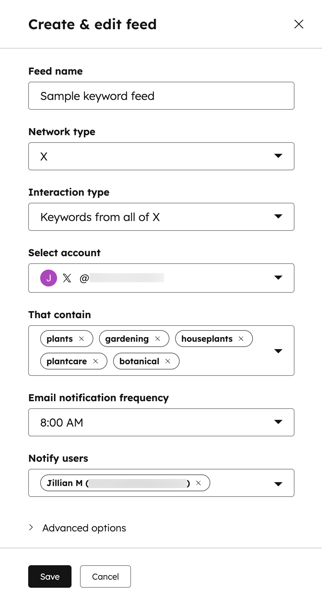
- Klikk på Avanserte alternativer for å vise flere alternativer. Hvis du har valgt All of Twitter, kan du angi noen av disse tilleggsalternativene:
- Nødvendige nøkkelord: Feeden din vil bare returnere innlegg som inkluderer nøkkelordene som er angitt i dette feltet. Hvis du for eksempel har en feed som overvåker frasene iskrem og frossen yoghurt, kan du legge til et obligatorisk nøkkelord som gratis for å overvåke alle innlegg om gratis iskrem eller gratis frossen yoghurt.
- Ekskluderte søkeord: Feeden din vil bare inkludere innlegg som ikke inneholder dette søkeordet. Hvis du bruker eksemplet med gratis iskrem, vil sorbet som ekskludert nøkkelord utelukke alle innlegg som også nevner sorbet.
- Skjul innlegg fra disse kontoene: Innlegg fra kontoer du legger til her, blir ekskludert fra feeden din. Du kan for eksempel bruke dette alternativet til å filtrere bort innlegg fra dine ansatte.
- Skrevet på: Innlegg som oppfyller kriteriene dine, vil bli inkludert i feeden, men bare hvis de erskrevet på det språket du velger her.
- Ignorer rep osts: Merk av i denne avmerkingsboksen for å ignorere og ekskludere reposts fra feeden din.
- Klikk på Avanserte alternativer for å vise flere alternativer. Hvis du har valgt All of Twitter, kan du angi noen av disse tilleggsalternativene:

Rediger eller slett X-feedene dine
Slik redigerer eller sletter du X-feedene dine:
- Gå til Markedsføring > Social i HubSpot-kontoen din.
- Klikk på Lytt-fanen øverst.
- Naviger til en X-feed i menyen i venstre sidefelt.
- Slik redigerer du X-feeden din:
- Klikk på Rediger øverst til høyre.
- Rediger de ulike alternativene på venstre side av feeden.
- Når du har redigert feeden, klikker du på Lagre nederst til venstre.
- Slik sletter du X-feeden din:
-
- Klikk på Rediger øverst til høyre.
- Klikk på Slett feed nederst til høyre.
- Klikk på Slett i dialogboksen.

Samhandle med innlegg i strømmene dine
Slik svarer du på, legger ut på nytt, liker eller siterer innlegg i X-feedene dine:
- Gå til Markedsføring > Social i HubSpot-kontoen din.
- Klikk på Lytt-fanen.
- Naviger til innlegget du vil interagere med.
- For å like et innlegg klikker du på ikonet socialHeart nederst i innlegget.
- For å svare på et innlegg:
- Klikk på reply svar-ikonet nederst i innlegget.
- Skriv inn svaret ditt i tekstboksen, og klikk på Svar.
- Hvis du vil legge ut et innlegg på nytt og sende det til følgerbasen din, klikker du på socialRetweet repost-ikonet nederst i innlegget.
- Slik siterer du et innlegg:
- Klikk på sitat-ikonet insertQuote nederst i innlegget.
- Fortsett å konfigurere det sosiale innlegget ditt.
